PS裁剪工具组如何使用?
溜溜自学 平面设计 2022-07-12 浏览:621
大家好,我是小溜,PS的裁剪工具组里有四项工具,裁剪工具,透视裁剪工具,切片工具,切片选择工具,具体怎么使用呢?下面就来看看。
想要更深入的了解“PS”可以点击免费试听溜溜自学网课程>>
工具/软件
硬件型号:华为笔记本电脑MateBook 14s
系统版本:Windows7
所需软件:PS CS6
方法/步骤
第1步
首先,在PS CS6中打开一幅图片,接下来点击工具栏上第一个裁剪工具。

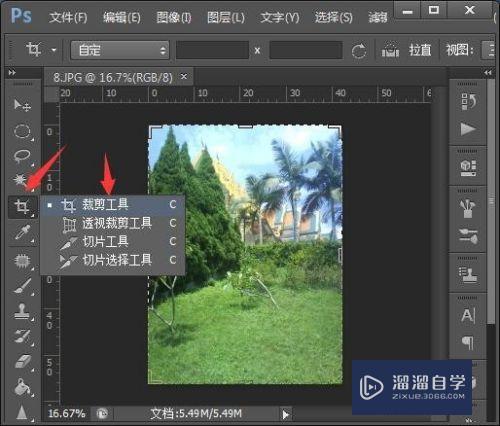
第2步
图片上即出现8个控制点,如图红圆圈所示位置。如果要裁剪掉下面的一部分,将鼠标对着底部中间的控制点按住往上拉动即可裁掉底部一部分。其它方向也是相同的操作方法。


第3步
接下来点击裁剪工具中的第二个透视裁剪工具,这个工具可以用来校正图片的角度问题,如图,对着角度歪扭的图片四个角分别点击,然后在图片中间双击一下,图片就变成平面直角了。

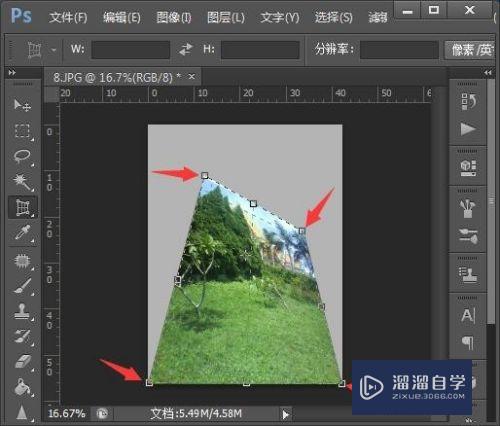

第4步
接下来再点击第三个切片工具,这个工具可以用来将图片切分成很多个小块。
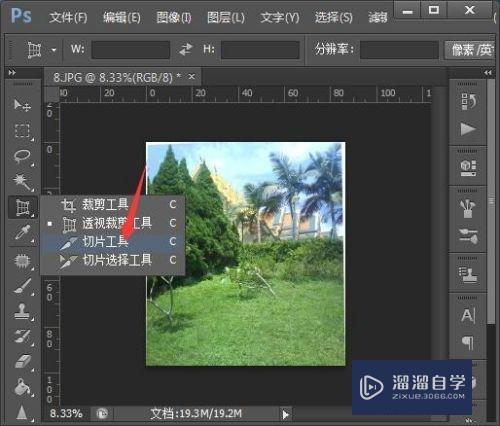
第5步
对图片的左上角往右下角拉,如图所示,就可以分成上下两片,需要分多片,就可以再继续拉出一个个方框。
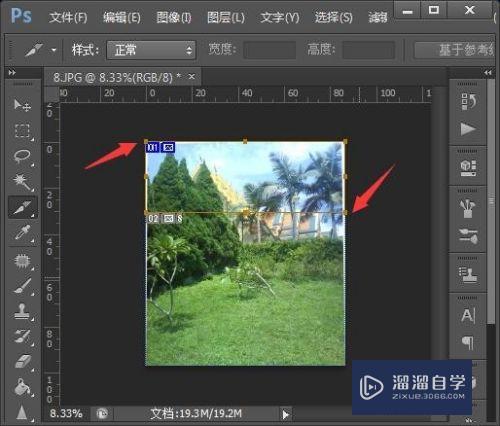
第6步
要设置其中一个切片,则需要用第四个切片选择工具。对着某一个切片双击一下,即可打开切片选项对话框。
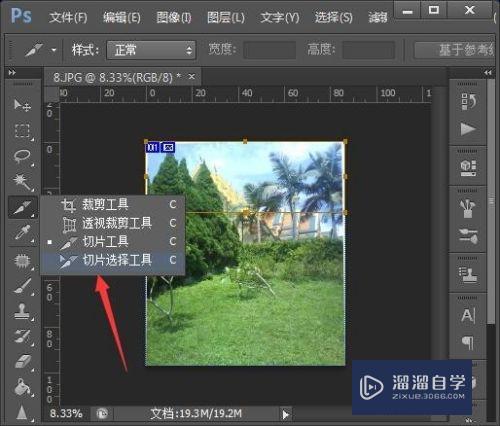
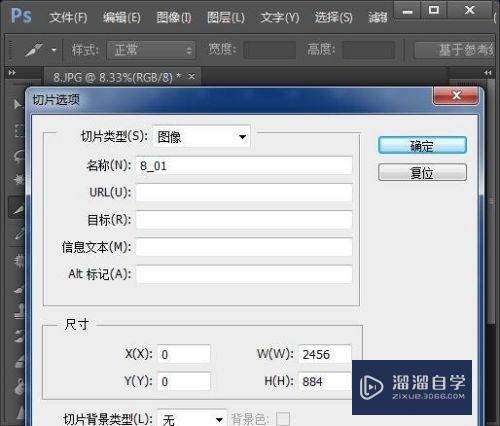
注意/提示
对于“PS裁剪工具组如何使用?”相信小伙伴们都已经认真的看完了,如果大家在过程中遇到问题可以重新再看一遍,学习不是一朝一夕的,需要我们长期的练习。如果大家觉得文章不错可以持续关注溜溜自学哦。
相关文章
距结束 05 天 04 : 55 : 56
距结束 00 天 16 : 55 : 56
首页








